Уведомления на Apple Watch
Программы показывают уведомления, чтобы оповещать Вас о приглашениях на встречу и новых сообщениях, напоминать о тренировке и других делах. Уведомления на Apple Watch отображаются сразу после получения. Но если Вы не прочтете уведомление сразу, оно сохранится и Вы сможете просмотреть его позже.

ПРЕДУПРЕЖДЕНИЕ: Важную информацию об избежании отвлекающих факторов, когда они могут привести к опасным ситуациям, см. в разделе Важная информация по безопасности.
Мгновенный ответ на уведомления
Ответ на уведомления сразу после получения. Если Вы услышите или почувствуете, что пришло уведомление, поднимите запястье, чтобы посмотреть его. Прокрутите колесико Digital Crown, чтобы перейти к нижней части уведомления, затем коснитесь кнопки, которая там находится. Или коснитесь значка программы в уведомлении, чтобы открыть соответствующую программу.
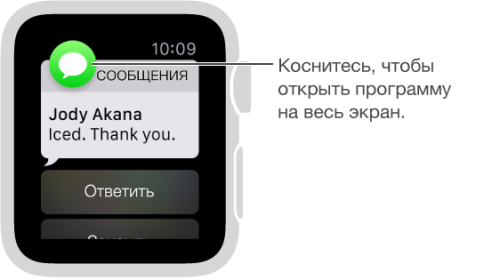
Как закрыть уведомление. Смахните вниз по уведомлению или прокрутите к нижней части уведомления, а затем коснитесь «Закрыть».
Выбор Ваших уведомлений. На iPhone откройте «Настройки» > «Уведомления», чтобы выбрать программы, от которых приходят уведомления, и события, о которых Вам нужно напоминать. Затем откройте программу Apple Watch на iPhone, коснитесь «Мои часы» > «Уведомления», выберите программу (например, «Сообщения»), затем коснитесь «Повтор iPhone». Или коснитесь «Вручную», чтобы выбрать настройки уведомлений, которые отличаются от тех, что применяются на iPhone.
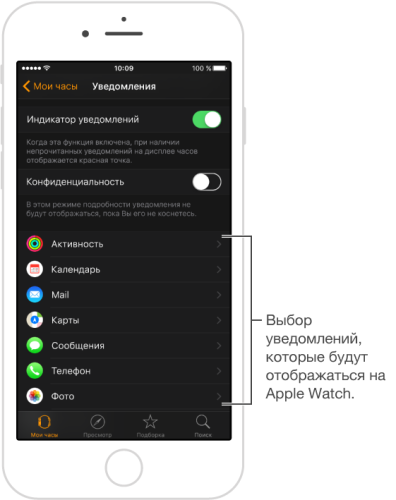
Отключение звука уведомлений. Чтобы отключить звук уведомлений на Apple Watch, смахните вверх по циферблату, затем смахните, чтобы перейти к превью «Настройки» и коснитесь кнопки «Звук: выкл.». Вы по-прежнему будете чувствовать прикосновение, когда приходят уведомления. Чтобы отключить звук или прикосновение, выберите «Не беспокоить».
Вы также можете быстро выключить звук уведомлений. Для этого положите ладонь на дисплей часов и не поднимайте ее как минимум три секунды. Когда включится беззвучный режим, Вы ощутите легкое прикосновение. Убедитесь, что включена настройка «Накрыть для выкл. звука» в программе Apple Watch на iPhone — откройте «Мои часы», затем перейдите в раздел «Звуки, тактильные сигналы».
Скрытый просмотр уведомлений. Когда Вы поднимаете руку, чтобы посмотреть уведомление, на дисплее сначала отображается краткая сводка, а через несколько секунд — подробная информация. Например, когда приходит сообщение, Вы видите отправителя, а затем — текст сообщения. Чтобы не показывать уведомление полностью, пока Вы его не коснетесь, откройте программу Apple Watch на iPhone, коснитесь «Мои часы» > «Уведомления» и включите параметр «Конфиденциальность».
Ответ на непрочитанные уведомления
Просмотр сообщений, на которые Вы не ответили. Если Вы не ответили на уведомление сразу после получения, оно сохраняется в Центре уведомлений. Если у Вас есть непрочитанное уведомление, в верхней части циферблата отображается красный кружок. Чтобы посмотреть его, смахните вниз. Чтобы прокрутить список уведомлений, смахните вверх или вниз или прокрутите колесико Digital Crown.

Ответ на уведомление в списке. Коснитесь уведомления.

Очистка уведомлений. На Apple Watch уведомления удаляются из списка после того, как Вы коснетесь их, чтобы прочесть. Чтобы удалить уведомление, не читая его, смахните влево, затем коснитесь «Очистить». Чтобы очистить все уведомления, нажмите дисплей, затем коснитесь «Очистить все».
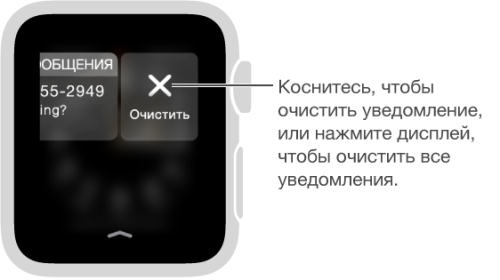
Источник: manuals.info.apple.com